Viene visualizzato il messaggio di errore “Il file è troppo grande per il file system di destinazione” durante il passaggio di file di grandi dimensioni con dimensioni superiori a 4 GB a una chiavetta USB o un disco rigido esterno? Qui puoi imparare come risolvere questo problema passando da FAT32 a NTFS.
Oggi la memoria è ampia ed economica e i sistemi più grandi e complessi. Ecco perché non dovrebbe sorprenderci che alcuni file raggiungano dimensioni di diversi Gigabyte.
A volte quando si copiano file di grandi dimensioni dal nostro PC su una chiavetta USB o un disco rigido esterno, il sistema operativo blocca questa operazione. Appare una finestra con il messaggio Il file ‘X’ è troppo grande per il file system di destinazione.
Questo problema si verifica in particolare sui sistemi Windows quando si tenta di copiare o trasferire un file su un’unità di memoria USB o un disco rigido esterno di oltre 4 Gygabyte. Questo perché i dischi rigidi esterni e le chiavette USB di solito utilizzano il formato FAT32.
Questo formato ha una capacità di indirizzamento fino a 32 bit che limita la dimensione dei file a un massimo di 4 Gygabyte.
Questo è il motivo per cui, sebbene l’unità di destinazione disponga di spazio sufficiente per archiviare il file, a causa del formato non è in grado di gestirlo.
In questo articolo ti mostreremo come risolvere il problema “Il file è troppo grande” in 2 modi: uno formattando il disco o la memoria USB e l’altro convertendo il disco o la memoria USB in un altro formato. Cominciamo con il primo.
Come risolvere l’errore “il file è troppo grande per il file system di destinazione”

Come detto in precedenza, può capitare a tutti che durante il tentativo di copiare un file di oltre 4 gigabyte su un PC Windows 10 su una nuova unità USB da 8 gigabyte, ad esempio, abbiamo ricevuto un messaggio di errore che diceva che il Il file era troppo grande. All’inizio può sembrare un po’ strano, più se consideriamo che c’è più spazio disponibile che sufficiente nel dispositivo di destinazione.
Pertanto è molto probabile che l’unità USB di destinazione sia stata formattata come FAT32, il file system deve avere un limite di dimensioni incorporato rispetto ai singoli file che può contenere, che è precisamente 4 gigabyte. È vero che sebbene collettivamente possiamo avere file fino a 1 tera, singolarmente uno di essi non può essere più di 4 gigabyte, quindi dovremo cambiare il file system in NTFS .
Come risolvere il problema “Il file è troppo grande” formattando.
Per formattare la memoria USB o il disco rigido esterno, la prima cosa da fare è una copia o un backup dei file importanti in essa contenuti. Tieni presente che durante la formattazione, perderai tutto ciò che viene archiviato.
Dopo aver effettuato la copia o il backup, è necessario accedere a Esplora file. Una volta che sei in Esplora risorse, scorri fino a dove viene indicato computer.
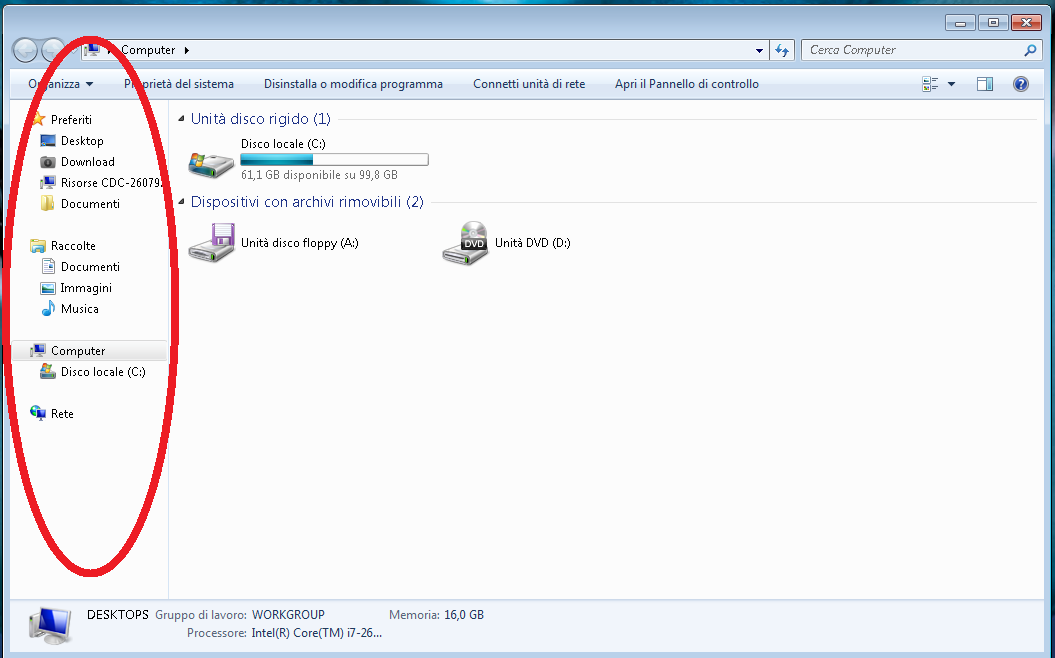
Quindi nella parte principale della finestra ti verranno mostrate tutte le unità e i dispositivi collegati al PC. Spostare il mouse sull’unità di memoria USB o sul disco rigido esterno e fare clic con il pulsante destro del mouse.
Apparirà un menu con diverse opzioni. Selezionare la voce chiamata Formatta.
Nella nuova finestra vedrai la configurazione corrente del disco o della chiavetta USB. Per impostazione predefinita dovrebbe essere FAT32. Fai clic sul menu a discesa e vedrai diverse opzioni. Seleziona quello che dice NTFS.
Nella parte inferiore della finestra è possibile selezionare la casella Formattazione veloce se lo si desidera. Dopodiché fai clic sul pulsante Avvia.
Windows ti mostrerà immediatamente un avviso: “ATTENZIONE: se si formatta questo disco, TUTTI i dati su di esso verranno cancellati. Per formattare il disco, fare clic su OK. Per uscire, fai clic su Annulla.”
Ancora una volta ti ricordiamo che dovresti fare una copia o un backup se ci sono file importanti in questa unità poiché dopo la formattazione non sarai in grado di recuperarli. Quindi fai clic sul pulsante Accetta.
Da quel momento avremo la possibilità di archiviare file di dimensioni superiori a 4 gigabyte in quel dispositivo formattato come NTFS, senza alcun problema.
Come risolvere il problema “Il file è troppo grande” convertendo
L’alternativa alla formattazione del disco è di convertirlo in un altro formato. Fondamentalmente, il processo non ti farà perdere i file che si trovano nel disco rigido esterno o nella memoria USB. Sebbene questa sia l’intenzione e il più delle volte funzioni bene, ti consigliamo di fare una copia dei tuoi file prima di procedere.
La prima cosa da fare è lanciare il prompt dei comandi o CMD. Per fare ciò è necessario accedere al menu Start, selezionare Tutte le applicazioni, Sistema Windows e fare clic su Prompt dei comandi o cercarlo nel campo di ricerca windows.
Per il passaggio successivo dovresti conoscere la lettera che Windows ha assegnato alla tua chiavetta USB o al tuo disco rigido. Nel nostro esempio, useremo la lettera G. Quindi al prompt dei comandi è necessario digitare il comando seguente: CONVERT G: / FS: NTFS
Una volta inserito il comando premere il tasto Invio. In questo modo vedrai diversi dati sulla conversione in atto come il formato corrente, le dimensioni del disco ecc. A seconda della dimensione del disco, attendere alcuni minuti fino al termine della conversione del file.
Una volta terminato, vedrai di nuovo il prompt dei comandi in attesa di un altro comando, a indicare che l’operazione è terminata. Ora puoi riutilizzare il tuo disco rigido esterno o la tua memoria USB ora in formato NTFS. Da quel momento avremo la possibilità di archiviare file di dimensioni superiori a 4 gigabyte in quel dispositivo formattato come NTFS, senza alcun problema.
Marco Stella, è un Blogger Freelance, autore su Maidirelink.it, amante del web e di tutto ciò che lo circonda. Nella vita, è un fotografo ed in rete scrive soprattutto guide e tutorial sul mondo Pc windows, Smartphone, Giochi e curiosità dal web.
